Для поддержания достаточного дискового пространства на внешнем жестком диске необходимо удалить ненужные папки. Тем не менее, задача удаления этих папок может усложниться при появлении на вашем Mac постоянных сообщений об ошибках, таких как «Операция не может быть завершена, поскольку элементы резервной копии не могут быть изменены», «Файл не может быть перемещен в корзину из-за ограничений на удаление», « Операцию невозможно завершить, поскольку элемент в данный момент используется» и так далее. К счастью, существуют эффективные методы преодоления этого затруднения. Прочитав это руководство, вы узнаете, как принудительно удалить папку, которая не удаляется на Mac.
Часть 1: Почему вы не можете удалить папку на Mac?
Трудности при удалении папки на вашем Mac могут быть вызваны множеством факторов. Вот некоторые распространенные причины:
- Папка/элемент заблокирована: Папка или файл могут быть заблокированы, что предотвратит их удаление без необходимых разрешений.
- Все еще используется другим приложением или процессом: Если папка или файл в настоящее время используется другим приложением или процессом, их нельзя удалить, пока они не перестанут использоваться.
- Не разрешено удалять папку/файл: Недостаточные разрешения пользователя или ограниченный доступ могут помешать удалению определенных папок или файлов.
- Невозможно найти папку/файл, поскольку они повреждены или повреждены: Если папка или файл повреждены или повреждены, система, возможно, не сможет найти их для удаления.
Часть 2: простой способ принудительного удаления папки/файлов на Mac в несколько кликов
Macube ( Макуб ) это исключительное решение для удаления папок на Mac. Он выделяется на рынке тем, что предлагает интегрированный набор функций, включая средство поиска дубликатов, управление большими и старыми файлами и измельчитель. Очистка вашего Mac с помощью этой программы занимает всего несколько секунд и дает удивительное количество восстановленного места для хранения. С Macube вы можете легко удалить надоедливые дубликаты, которые в противном случае отняли бы часы вашего времени. Кроме того, Macube эффективно удаляет ненужные файлы и улучшает организацию ваших файлов и папок. Его усовершенствованный алгоритм может даже обнаруживать похожие изображения, что позволяет вам удалить их, прежде чем решить, какие из них оставить. Macube также уделяет приоритетное внимание конфиденциальности, предлагая 30-дневную гарантию возврата денег и защищая ваши конфиденциальные данные. Одним щелчком мыши вы можете очистить историю просмотров и сохранить конфиденциальность данных вашего браузера. Используя этот очиститель Mac, вы можете быстро и безопасно удалить ненужные папки всего за несколько минут.
Скачать Бесплатно Скачать Бесплатно
Ключевая особенность:
- Позволяет безвозвратно удалить любой файл с вашего Mac.
- Легко удаляйте приложения и кэши с вашего Mac одним щелчком мыши, гарантируя полное удаление.
- Он идентифицирует гигабайты ненужных файлов в системных папках macOS, iTunes, фотографиях, почте, браузерах и даже больших старых файлах.
- Помогает вам легко очистить ненужные файлы одним щелчком мыши.
- Предоставляет экспертную помощь, отвечая на ваши электронные письма в течение 24 часов.
Вот шаги по удалению папки на Mac с помощью Macube
Шаг 1: Выберите «Умное сканирование», чтобы упростить поиск и удаление ненужных файлов и папок со всего вашего Mac.

Шаг 2: Просмотрев результаты сканирования, тщательно отберите файлы и папки, которые вам больше не нужны, и приступайте к их удалению.

Шаг 3: Освободить дисковое пространство теперь можно с помощью простого щелчка мыши, чтобы удалить все ненужные файлы.

Часть 3. Различные решения по разным причинам для принудительного удаления папки/файлов на Mac
Удаление папок на Mac предлагает несколько методов, каждый из которых удивительно эффективен и прост в исполнении. Здесь мы предлагаем разные решения по разным причинам для принудительного удаления папки/файлов на Mac.
1. Решение из-за блокировки папки/элемента
Если при попытке удаления вы столкнулись с проблемой заблокированной папки, вам необходимо ее разблокировать. Вот шаги, чтобы снять блокировку с папки, которую невозможно удалить:
Шаг 1: Щелкните правой кнопкой мыши (или щелкните, удерживая клавишу Ctrl) файл, который невозможно удалить в Finder.
Шаг 2: Вам нужно выбрать опцию «Получить информацию» в меню.
Шаг 3: Разверните раздел «Общие».
Шаг 4: Снимите флажок «Заблокировано».
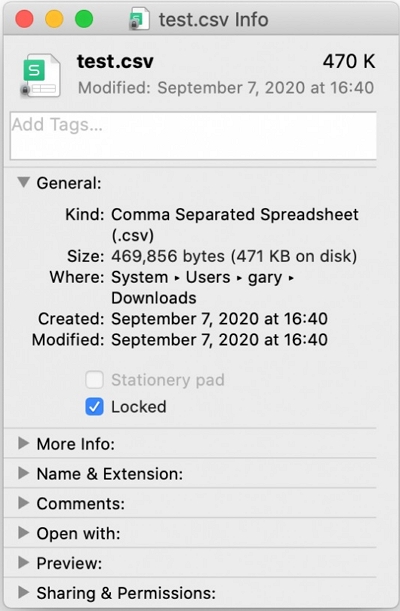
Используйте терминал, чтобы разблокировать папку
Шаг 1: Запустите инструмент «Терминал», щелкнув значок Spotlight и введя «Терминал».
Шаг 2: Чтобы указать путь к файлу, введите команду «chflags nouchg /filelocation» в Терминале, перетащив файл в команду. Наконец, нажмите Enter. Не забудьте заменить «/filelocation» фактическим путем к вашему файлу.
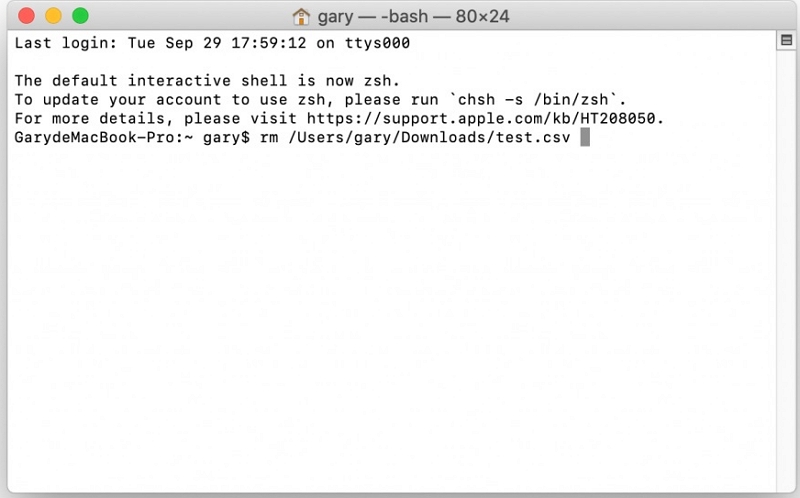
Шаг 3: Попытайтесь еще раз удалить файл.
2. Решение из-за того, что оно все еще используется другим приложением или процессом.
Если вы столкнулись с ситуацией, когда вам необходимо удалить папку, которая используется в данный момент, простой способ решить проблему — идентифицировать связанный процесс и завершить его. Выполните следующие действия, чтобы определить задействованный процесс:
Шаг 1: Перейдите в папку «Приложения», затем откройте подпапку «Утилиты» и запустите Монитор активности.
Шаг 2: На вкладке «ЦП» или «Память» найдите процесс, использующий файл.
Шаг 3: Выберите процесс и нажмите значок «Завершить процесс», чтобы выйти из него.

3. Решение из-за отсутствия разрешения
Иногда папку невозможно удалить из-за недостаточного разрешения на изменение. Проблемы такого типа могут возникнуть в двух сценариях:
- В настоящее время папка заблокирована, и у вас нет необходимых разрешений, чтобы разблокировать ее.
- Всякий раз, когда вы пытаетесь удалить папку, постоянно появляется сообщение об ошибке.
Чтобы получить разрешение на изменение папки и принудительное удаление папок, выполните следующие действия:
Шаг 1: Нажмите и удерживайте клавишу Control, затем щелкните левой кнопкой мыши папку и выберите в меню «Получить информацию».
Шаг 2: В окне «Информация» найдите раздел «Общий доступ и разрешения» и разверните его.
Шаг 3: В этом разделе вы найдете список учетных записей пользователей вместе с соответствующими привилегиями.
Шаг 4: Если вы видите значок замка в правом нижнем углу, нажмите на него и введите свой пароль администратора.

Шаг 5: Найдите свою учетную запись пользователя в списке, щелкните набор значков со стрелками рядом с ней и выберите «Чтение и запись» в раскрывающемся меню.
Шаг 6: Попытайтесь еще раз удалить папку.
4. Решение из-за поврежденной или поврежденной папки/файла
Чтобы принудительно удалить папку на Mac и удалить ее навсегда, вы можете использовать функцию «Безопасная очистка корзины». Вот пошаговое руководство:
Шаг 1: Нажмите и удерживайте значок «Корзина», расположенный в Dock.
Шаг 2: Удерживая клавишу Command, щелкните значок «Корзина» и выберите «Защитить очистку корзины», когда опция «Очистить корзину» изменится на «Защитить очистку корзины».
Шаг 3: Перейдите в меню «Finder» и выберите опцию «Защитить очистку корзины».
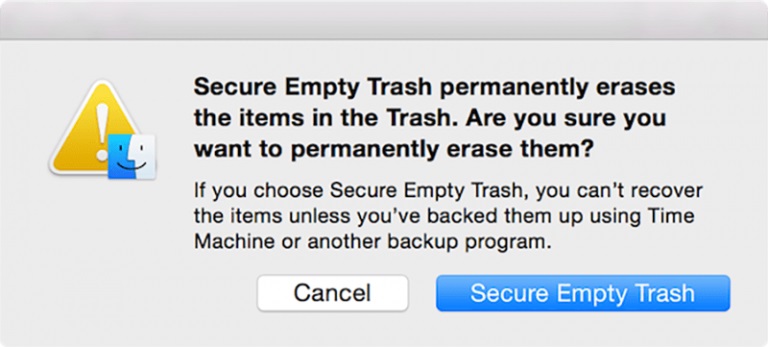
Часто задаваемые вопросы: удаление папки MacOS
1. Могу ли я удалить папку поддержки приложений Mac?
Хотя папку «Поддержка приложений» на вашем Mac можно удалить, важно действовать с осторожностью. Удаление важных файлов или папок потенциально может нарушить функциональность приложений или самой macOS. Если вы не уверены в необходимости удаления папки «Поддержка приложений» для конкретного приложения, рекомендуется ознакомиться с документацией приложения или обратиться за советом в службу поддержки.
2. Можно ли удалить папки, которые сейчас используются на Mac?
Удаление папок, которые в настоящее время используются на Mac, обычно не рекомендуется, поскольку это может привести к непредвиденным ошибкам или нарушить работу жизненно важных системных процессов и приложений. Чтобы минимизировать риски, перед попыткой удаления рекомендуется закрыть все активные приложения или процессы, связанные с папками. Если сохраняется неопределенность в отношении конкретной папки, рекомендуется обратиться к документации, обратиться за советом в службу поддержки приложения или обратиться за помощью к опытному пользователю Mac.
Заключение:
В течение нескольких минут доступно множество способов удаления папок на Mac. В этом руководстве мы обсудили, как принудительно удалить папку на Mac. После использования одного или нескольких решений, упомянутых выше, вы, возможно, добились успешного принудительного удаления папок. Тем не менее, Macube — это рекомендация для вас от нас. Этот очиститель Mac предлагает комплексное решение для решения проблем с удалением папок и файлов на вашем Mac. Кроме того, он предоставляет такие функции, как безопасное удаление истории браузера, освобождение места для хранения путем удаления ненужных данных, окончательное удаление приложений и многое другое. Сочетая все эти функции, он выделяется на рынке как единственный очиститель Mac, отвечающий вашим разнообразным потребностям.
Горячие Изделия

Очиститель Macube
Ускорьте работу вашего Mac и устраните неполадки с легкостью с помощью Macube полнофункциональная бесплатная пробная версия!
Начать бесплатную пробную версию